移动应用
下载
The mobile app can be downloaded from the following places:
测试版发布渠道允许用户在官方发布之前测试即将更新的功能。要加入该渠道,请使用以下链接。
- 安卓: 网页 或 移动端 的邀请链接
- iOS: TestFlight 邀请链接
登录
Login to the mobile app with the server endpoint URL at http://<machine-ip-address>:2283
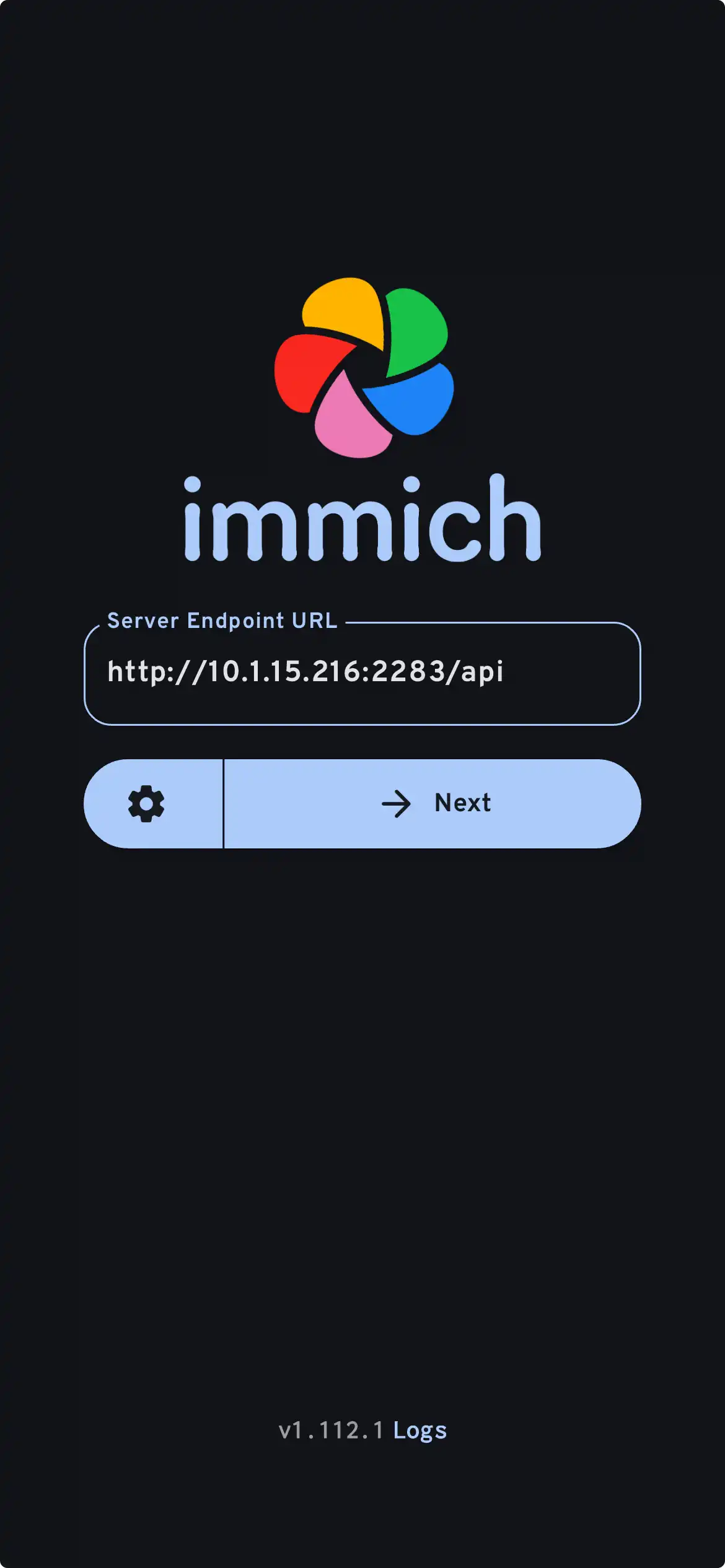
备份
- Navigate to the backup screen by clicking on the cloud icon in the top right corner of the screen.
- You can select which album(s) you want to back up to the Immich server from the backup screen.
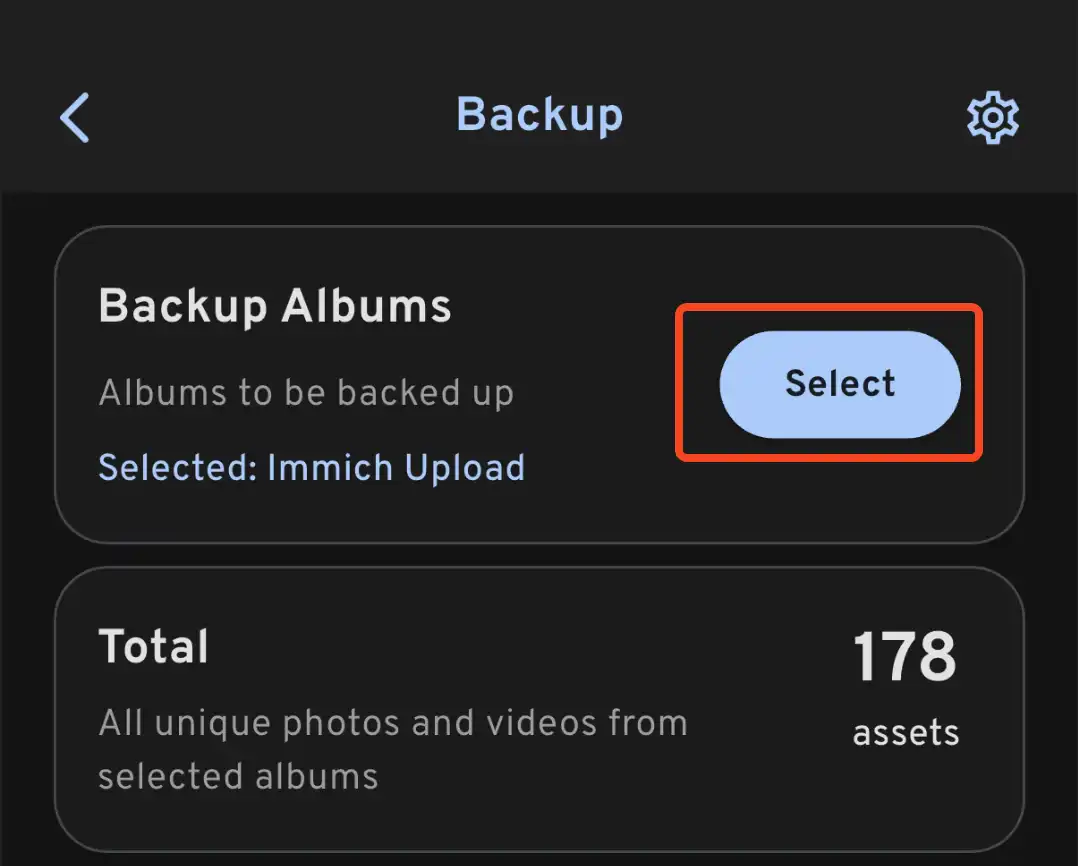
- Scroll down to the bottom and press "Start Backup" to start the backup process. This will upload all the assets in the selected albums.
您可以在支持的设备上启用自动备份。更多信息请参阅自动备份。
仅同步选定照片
如果您的设备上有大量照片,而您不想备份所有照片,那么可以只从设备到 Immich 服务器选择性备份所需照片。
首先需要在应用的设置中启用存储指示器。导航到 设置 -> 照片网格 并启用 "在资源块上显示存储指示器"; 这使得区分仅存本地的资源和已同步的资源变得容易。
这将在资源块的右下角启用一个小云图标,指示资源是否已同步到服务器:
- - 仅本地资源;未同步到服务器
- - 资源已同步到服务器
现在,请确保在备份界面中选择了本地相册(上面第 1-2 步)。您可以在 库 -> 当前设备 中找到这些相册。若要从这些相册中选择性上传照片,只需选择仅本地的照片并点击动态底部菜单中的 "上传" 按钮。
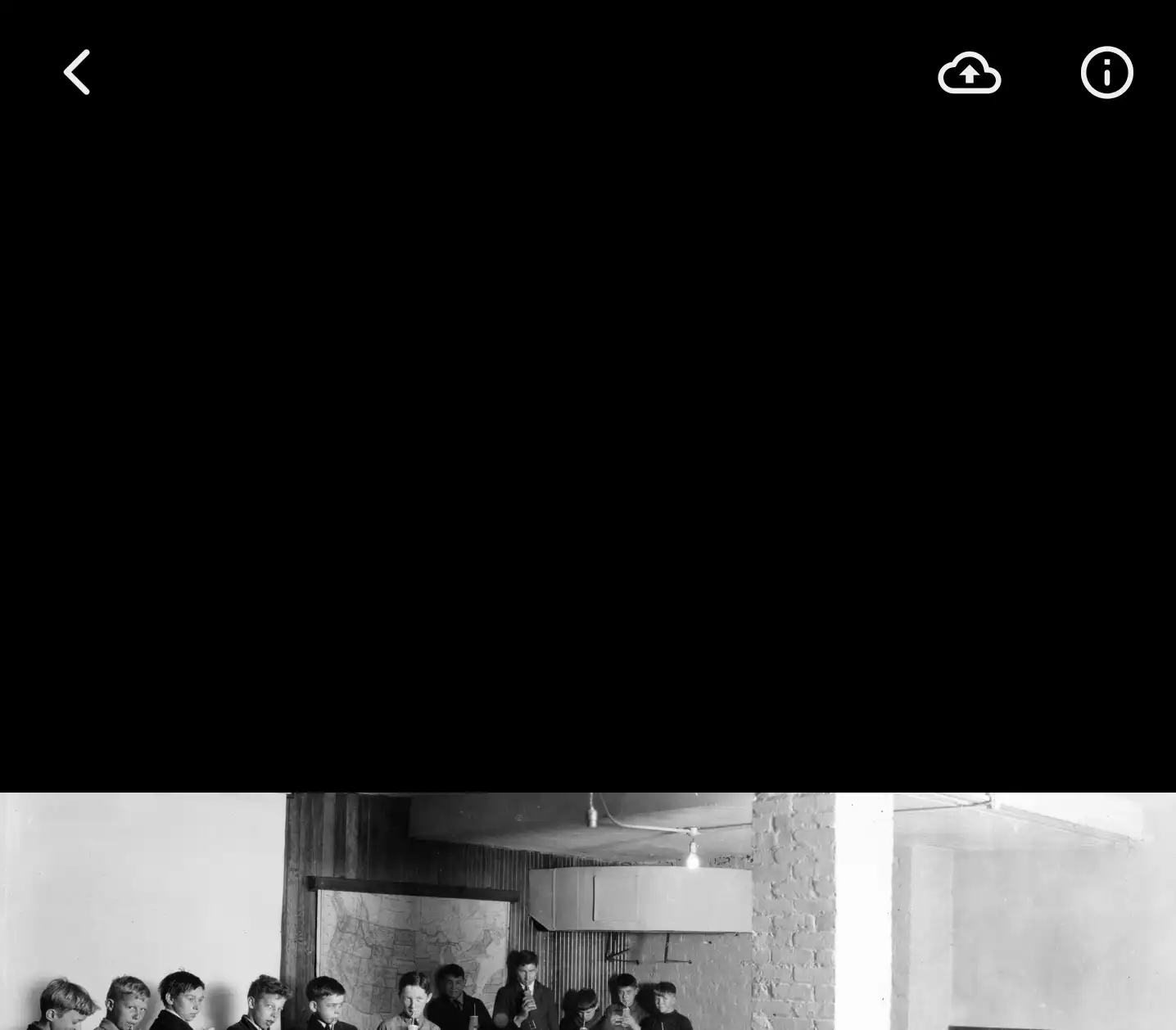
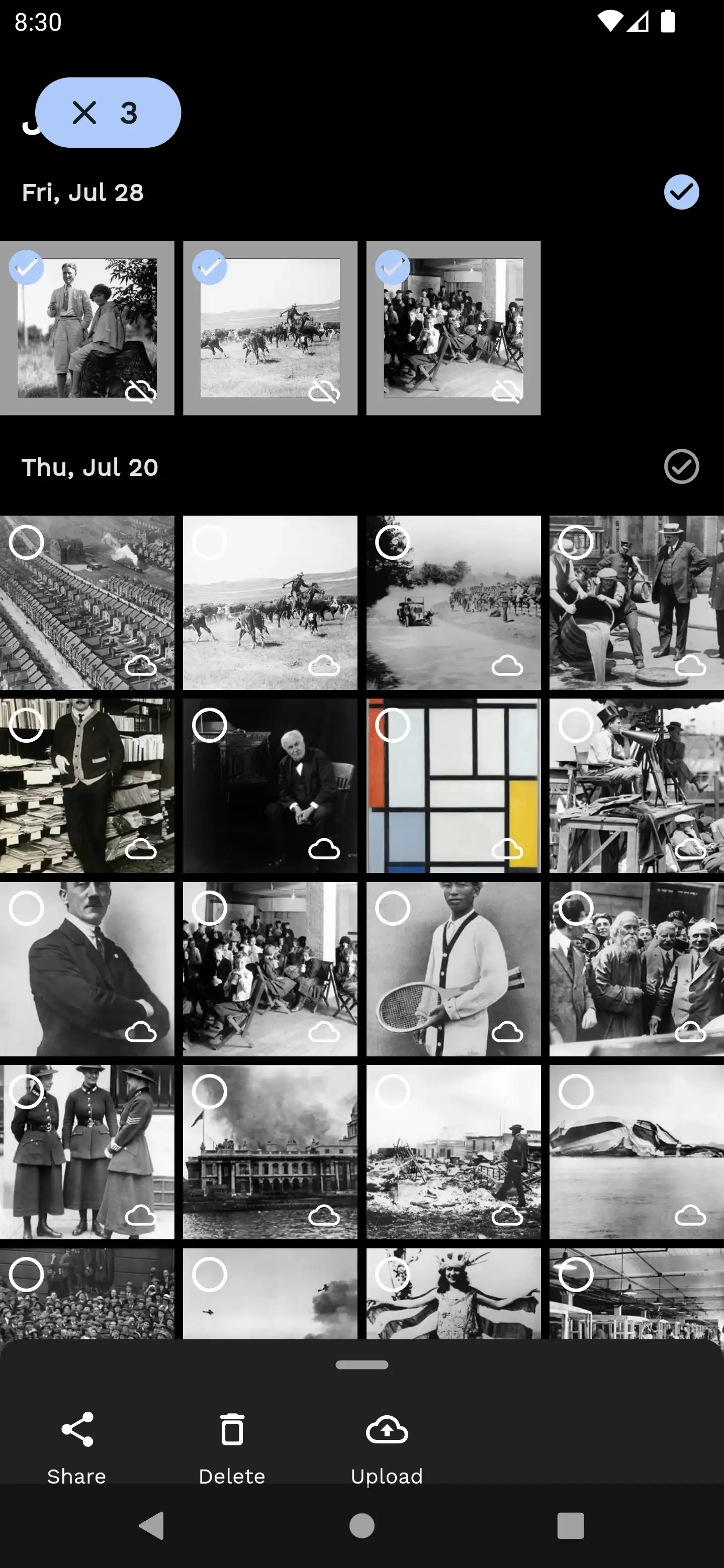
相册同步
您可以将手机上的相册同步或镜像到 Immich 服务器上的账号。例如,如果您选择了最近、相机和视频相册进行备份,那么同名的相应相册会在服务器上创建。一旦这些相册中的资源被上传,它们将自动放置到目标相册中。
相册同步亮点
-
单向同步: 同步是单向的,从设备到服务器。
-
名称匹配: 如果服务器上的相册与设备上的相册名称相同,那么设备中的图片会与服务器相册中的现有图片合并。
-
共享相册: 如果服务器上的匹配相册是共享的,则合并到相册中的新照片也将被共享。
-
相册结构: 首次创建相册时,其结构基于初始状态。手机上的后续更新(如删除或重新定位照片)不会反映在 Immich 中。
-
用户特定同步: 相册同步对于每个服务器用户都是唯一的,且不会同步到其他用户或伙伴。
-
仅限移动功能: 相册同步当前仅在移动端可用。如需电脑上的类似选项,请参考库了解更多详细信息。
同步过去的相册
即使服务器上之前没有相册,也可以将相册同步到服务器。为应用此设置,您需要: 进入右上角的云图标 -> 点击右上角的齿轮图标 -> 在"同步相册"下选择同步选项。
如果您删除/移动设备本地相册中的照片,它不会反映在服务器的相册中,即使您点击"同步相册"。 它只会反映您添加的文件。
如果同一个资源存在于多个相册中,它只会同步到第一个相册,然后即使用户手动点击同步相册,它也不会再次同步。 为克服这一限制,文件必须从忽略列表中移除 应用设置 -> 高级 -> 重复资源 -> 清除
清除忽略列表中的重复资源将导致所有之前上传的重复文件被重新上传,这些文件实际上不会被重新上传,并且将因重复性在服务器端被拒绝,但会同步到相册,最后再次添加到忽略列表。